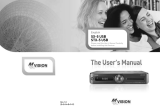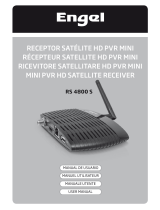La page est en cours de chargement...

1
Manuel
FRAN
Ç
AIS
1. Référence
.........................................................................................................................................
2
1.1 Accessoires
...........................................................................................................................
2
2. Description du produit..................................................................................................................... 2
2.1 Panneau avant
........................................................................................................................
3
2.2 Panneau arrière
.....................................................................................................................
3
2.3 Commandement (RCU)......................................................................................................... 3
3. Connexion à d'autres appareils
.......................................................................................................
4
3.1 Connexion à TV
......................................................................................................................
4
3.2 Raccordement de l'antenne........................................................................................................... 5
4. Installation
.........................................................................................................................................
5
4.1 Configuration d'antenne
................................................................................................................
5
4.3 configuration USALS....................................................................................................................... 7
5. Modifier le canal
................................................................................................................................
7
5.1 Filières TV / Radio
.................................................................................................................
8
5,2 Favoris / favoris Radio..........................................................................................................8
5.3 Trier les chaînes
.....................................................................................................................
8
5.4 Liste des canaux de l'utilisateur
...........................................................................................
8
6. Configuration.....................................................................................................................................9
6.1 Configuration du système
.....................................................................................................
9
6.2 Configuration OSD
.................................................................................................................
9
6.3 Contrôle parental...................................................................................................................9
6.4 Calendrier
...............................................................................................................................
9
6,5 Temps
.....................................................................................................................................
9
6.6 CA Menu............................................................................................................................... 10
6.7 Paramètres de couleur
........................................................................................................
10
6.8 Récepteur sur
.......................................................................................................................
10
7. Jeux...................................................................................................................................................10
8. Expansion
........................................................................................................................................
10
8.1 USB
........................................................................................................................................
10
8.2 Configuration sans fil.......................................................................................................... 12
8.3 Configuration IP
...................................................................................................................
13
8.4 Applications de réseautage
................................................................................................
13
9. Fonctionnement de base................................................................................................................ 14
9.1 Acoustique
............................................................................................................................
14
9.2 Proche
...................................................................................................................................
14
9.3 Liste des TV..........................................................................................................................14
9.4 EPG
........................................................................................................................................
14
9.5 Sous-titre
..............................................................................................................................
15
9.6 Télétexte...............................................................................................................................15
9.7 Rechercher des canaux
.......................................................................................................
15
9.8 Information sur le programme
..........................................................................................
15
10. Liste des chaînes........................................................................................................................... 15
10.1 Liste OK
..............................................................................................................................
15
10.2 Liste des favoris
.................................................................................................................
15
11. USB Control................................................................................................................................... 16
11.1 Enregistrement..............................
.........................................................................................
16

2
Consignes de sécurité
Cet appareil a été conçu et fabriqué pour répondre aux normes de sécurité internationales. Merci de lire les
consignes de sécurité suivantes avant d'utiliser cet appareil.
Source principale:
Avant de commencer, merci de vérifier que la tension de fonctionnement est de 90 ~ 250V AC 50/60Hz.
ǂ
Surcharge:
Ne pas surcharger la prise avec une rallonge ou un adaptateur, ou utiliser le cordon d'alimentation s'il est
endommagé ou le toucher avec les mains mouillées, car cela pourrait provoquer un choc électrique.
Liquide:
Le récepteur ne doit pas être exposé au ruissellement ou aux éclaboussures et aucun objet rempli de liquide ne
doit être placé à proximité.
Ventilation:
Gardez les fentes situées sur le haut du récepteur à découvert pour permettre une circulation d'air suffisante.
Ne pas placer le récepteur sur des tissus d'ameublement ou de tapis. Ne pas placer le récepteur à directement
ou le placer près d'un radiateur ou dans des conditions humides luà proximité de sources de chaleur (ex :
radiateur). Ne pas empiler d'autres appareils électroniques sur le dessus du récepteur.
Nettoyage:
Débranchez le récepteur de la prise murale avant de le nettoyer. Nettoyez le avec un chiffon doux ou une
solution douce (pas de solvants).
Lien:
Débranchez le récepteur de la prise lors de la connexion ou déconnexion de la LNB. Cela évitera
d'endommager le LNB.
Emplacement:
Placez le couvercle du récepteur à l’abris des rayons lumineux, de la pluie et du soleil.
Découvrir:
Ne pas retirer le couvercle. En cas de problème, contactez le personnel technique qualifié pour réparer le
récepteur, ou contactez votre revendeur.
1.
R
é
f
é
rence
1.
1
A
ccessoires
. Manuel de l'utilisateur
ǂ
Batteries
ǂ
Télécommande
Figure 1.Accessories

3
2.
Description
du
produit
2.1
P
anneau
avant
Figure 2. panneau avant
1. Bouton d'alimentation
2. Display
2.2
Panneau
arri
è
re
Figure 3. Panneau arrière
1. LNB IN
Connexion à l'antenne satellite.
2. LOOP OUT
Branchement d’un autre récepteur.
3. USB2.0
Connexion USB.
4. RS232
Connexion à votre ordinateur via le port série.
5. COAXIAL
Sortie audio numérique (coaxial).
6. HDMI
Connexion à la télévision à l'aide d'un câble HDMI.
7. CA
L'interface CA.
8. TV scart
Connexion à la télévision à l'aide d'un câble péritel.
9. LAN
Raccordement au réseau Internet à l'aide d'un câble réseau.
10. ON / OFF
Power on / off.
2.3
T
é
l
é
commande
(RCU)

4
Vous pouvez contrôler toutes les fonctions de ce récepteur à l'aide de cette télécommande.
1. Power:
2. MUTE: Désactiver le son.
3. AUDIO: Affiche la liste des audio.
4. PAUSE: Gèle l'image.
5. ZOOM: Fonction zoom.
6. INFO: Informations sur le programme Affiche.
7.
: Retour rapide.
8 .
: Avance rapide.
9. I
: Précédent.
10.
I:Suivant.
11.
: Play.
12.
ع
:
Stop / Entrez dans le menu USB
13.
٨
: Enregistrer.
14.
I I: Pause
15. TV / Radio: Basculer entre la télévision et la radio.
Basculer entre le mode et “standby”.
16. TXT: Afficher le télétexte.
17. Sous-titre: Afficher la liste des langues de sous-titres.
18.USB: Entrer dans le menu USB.
19. MENU: Activer le menu principal.
20. EXIT: Quitter l'étape actuelle du menu par étape.
21.
/
: Changer de chaine.
22.
/
: Augmenter/Diminuer le volume dans le mode d'affichage.
23. OK: Confirmer l'opération.
24. EPG : Afficher le guide des programmes.
25. FAV: Afficher la liste des chaînes favorites.
26. RECALL: Liste des derniers canaux affichés.
27. SAT: Afficher le satellite numérisée.
28. P + / P-: Haut de page / bas de page.
29. F1: fonction supplémentaire.
31. Touche de numéro (0 a 9): Entrer un numéro de canal de la télévision / ou de la radio ou une option du
menu.
3.
Connexion
à
d'autres
appareils
Le schéma suivant montre les connexions entre le récepteur, TV, LNB et autres équipements.
3.1
Connexion
à
TV
Figure 5. connecté au téléviseur via péritel

5
3.2
Raccordement
de
l'antenne
Vous pouvez connecter un LNB de l'antenne directement à la LNB IN, ou relier au moins deux LNB en utilisant
un "switch" DiSEqC.
Figure6. Connexion câble ou satellite
Figure 7. Connexion à "switch" DiSEqC
4.
I
nstallation
Vous devez installer l’appareil.
Astuce: Le mot de passe par défaut est 0000. Si vous avez oublié votre mot de passe, merci de contacter votre
revendeur.
4.1
Configuration
d'antenne
Menu-> Installation-> Configuration de l'antenne
1. Satellite: Sélectionnez le satellite que vous souhaitez rechercher.
2. Transpondeur (TP pour faire court): Appuyez sur /
pour changer le TP.
3. Type LNB: Appuyez sur /
pour modifier la fréquence de LNB.
4. Alimentation LNB: Appuyez sur /
pour choisir la puissance de LNB requise.
5. 22kHz: appuyez sur la /
pour sélectionner ON, OFF ou Auto.
6. DiSEqC 1.0: Appuyez sur /
pour sélectionner le DiSEqC1.0 entrée souhaitée.
7. DiSEqC 1.1: Appuyez sur /
pour sélectionner le DISEqC1.1 entrée souhaitée.
8. Moteur: Appuyez sur /
pour sélectionner DiSEqC 1.2 ou USALS.
9. Numérisation: appuyez sur la /
pour sélectionner le mode de numérisation que vous souhaitez utiliser.
10. Lancer la recherche: Appuyez sur /
pour
sélectionner Cable & Multi-Sat et "Blind scan" (recherche
aveugle) et multi-transpondeur et le transpondeur pour
lancer la recherche.
4.1.1 Plat Paramè tres
ݷ
Sélectionner
Appuyez sur la
/
de choisir le satellite que vous souhaitez
utiliser.
ݷ
Ajouter
Appuyez sur la touche ROUGE pour ajouter un nouveau
satellite.

6
ݷ
ݷ
Déménagement
Vous pouvez sélectionner le satellite que vous voulez utiliser : appuyez sur le bouton BLEU, puis entrez le
numéro du destinataire et appuyez sur OK.
ݷ
Effacer
Sélectionnez le satellite que vous souhaitez supprimer de la
liste des satellites. Ensuite, appuyez sur la touche VERTE.
ݷ
Rebaptiser
Vous pouvez appuyer sur le bouton JAUNE pour renommer le
satellite. Avec le clavier de pop-up, vous pouvez sélectionner
les caractères.
4.1.2 Paramètres d'ante nne pour TP
ݷ
Sélectionner
Appuyez sur la
/
de choisir le TP que vous souhaitez
utiliser, puis appuyez sur OK pour confirmer.
ݷ
Ajouter
Vous pouvez appuyer sur la touche ROUGE pour ajouter un TP.
ݷ
Supprimer
Sélectionnez le TP que vous voulez supprimer de la liste des TP. Ensuite, appuyez sur le BLEU.
ݷ
Modifier
Appuyez sur la
/
de choisir le TP que vous souhaitez modifier, appuyez sur la touche VERTE pour modifier.
ݷ
Enlevez tout
Appuyez sur la touche jaune pour supprimer tous les canaux et transpondeurs satellite.
4.1.3 Recherche canaux de satellite
A: Recherche par satellite
1. Mettez en surbrillance le téléviseur et appuyez sur le bouton OK pour accéder au satellite.
2. Configurations d'antenne complets de ce satellite.
3. Mettez en surbrillance le « Démarrer la recherche » et sélectionnez « TV » et appuyez sur le bouton OK pour
confirmer.
B: Multi-SAT Recherche
1. Mettez en surbrillance et sélectionnez les satellites « Rechercher multi », puis appuyez sur le bouton OK.
2. Sélectionnez satellites dans la liste des satellites, mais assurez-vous qu'ils sont configurés pour
commutateur DiSEqC avant d'appuyer sur le bouton OK pour les sélectionner.
3. Appuyez sur « Exit » et commencer à chercher des programmes de satellites qui ont été sélectionnés.
C: “Blind Search”
1. Mettez en surbrillance le téléviseur et appuyez sur le bouton OK pour accéder au satellite.
2. Configurations d'antenne complets de ce satellite.
3. Mettez en surbrillance le menu « Démarrer » et sélectionnez "Blind Search" et appuyez sur le bouton OK
pour confirmer.
D: Recherche TP
1. Mettez en surbrillance le téléviseur et appuyez sur le bouton OK pour accéder au satellite.
2. Terminez la configuration de l'antenne satellite.
3. Mettez en surbrillance le TP et appuyez sur le bouton OK pour entrer dans la liste des TP.
4. Mettez en surbrillance le « Démarrer la recherche », sélectionnez TP et appuyez sur le bouton OK pour
confirmer.
E: Recherche multi TP
1. Mettez en surbrillance le téléviseur et appuyez sur le bouton OK pour accéder au satellite.
2. Terminez la configuration de l'antenne satellite.

7
3. Mettez en surbrillance le menu « Démarrer » et sélectionnez « TP Search» et appuyez sur le bouton OK pour
confirmer.
4. Appuyez sur le bouton OK pour sélectionner.
5. Appuyez sur Exit pour commencer à chercher des programmes qui ont sélectionnés les transpondeurs.
4.1.4 Configuration de l'antenne pour moteur
Menu-> Installation -> Antenne-> Configuration Engine
1. Motoring:
Sélectionnez DiSEqC 1.2 ou USALS l'aide du bouton /
DiSEqC 1.2: antenne General Motors en utilisant DiSEqC 1.2.
USALS: moteur de l'antenne à l'aide USALS.
ݷ
Auto Déplacer [W / E]
Appuyez sur /
bouton, l'antenne motorisée sera Est /
Ouest en continu, arrêter jusqu'à ce que vous trouviez le
meilleur signal
ݷPlus à l'ouest-est
bouton /, antenne motorisée sera pas Est / Ouest par
étape, jusqu'à ce que le meilleur signal s'affiche dans la barre
de signal.
ݷfine Tunin g (1)
Appuyez sur le bouton pour régler l'étape de déplacement numérique
ݷMémoriser la position
Enregistrer la position actuelle recherchée.
ݷAller à la position
bouton-poussoir OK pour déplacer l'antenne vers la position sauvegardée.
ݷAller à la référence
bouton OK pour déplacer l'antenne à la position 0.
ݷRéglage de la limite Ouest
Vous pouvez définir la limite maximale de l'OUEST du moteur, pour éviter d'endommager l'antenne.
ݷLimit e Est Set
Vous pouvez régler la limite supérieure de ce moteur pour éviter d'endommager l'antenne.
ݷDate limite de réduction
Hors limite
ouest et de la limite est.
ݷAller à x.x
Appuyez sur OK de déplacer l'antenne à installer USALS.
Astuce: Avant d'utiliser USALS, aller au menu principal -> Installation -> USALS afin de définir la position de la
maison.
4.2
Par
d
é
faut
1. Menu-> Installation -> L'usine des valeurs par défaut
2. Mettez en surbrillance l'option souhaitée et appuyez sur le
bouton OK pour exécuter.
4.3
C
onfiguration
USALS
Menu-> Configuration -> Paramètres USALS
Si le mode est réglé, définir la longitude et la latitude dans le
cadre USALS.
Par Param èt res Pays: Appuyez sur le bouton ROUGE pour
choisir le pays, puis appuyez sur le bouton OK.
5.
Modifier
le
canal

8
Astuce: Entrez le mot de passe par défaut. Vous pouvez appuyer sur le bouton pour choisir différents satellites
selon les informations de l'aide, appuyez sur OK pour confirmer, puis tous les canaux de ce satellite seront
affichés.
5.1
Fili
è
res
TV
/
Radio
Menu-> CHANNEL EDIT-> Chaînes TV / Radio
1. Déplacez Chaînes
1) Appuyez sur le bouton ROUGE pour passer en mode de
mouvement.
2) Sélectionnez la chaîne que vous souhaitez déplacer et
appuyez sur le bouton OK pour sélectionner le canal.
3) Appuyez sur
/
pour l destination dans la liste des
chaînes et appuyez sur le bouton OK.
1.1 Chaînes de Groupe Déplacer
1) Sélectionnez le groupe de chaîne que vous souhaitez déplacer. Ensuite, appuyez sur la touche ROUGE pour
sélectionner le canal.
2) Appuyez sur la
/
ou sur la touche
/
pour
sélectionner les canaux que vous souhaitez déplacer le groupe.
Ensuite, appuyez sur le bouton BLEU pour régler la chaîne, une
par une.
3) Appuyez sur
/
à la destination dans la liste des chaînes
et appuyez sur OK pour confirmer.
2. Renommer les chaînes
1) Sélectionnez la chaîne que vous souhaitez renommer,
appuyez sur le bouton BLEU.
2) Entrez un nom de canal directement en utilisant le clavier
affiché à l'écran et appuyez sur le bouton BLEU pour
compléter.
3. Effacer les canaux
1) Appuyez sur la
/
pour mettre en surbrillance la chaîne que vous souhaitez supprimer, appuyez sur la
touche VERTE pour régler le canal.
2) Appuyez sur EXIT, Ici, sélectionnez Oui, il va supprimer les canaux sélectionnés.
4. Verrouiller / déverrouiller les canaux
1) Sélectionnez la chaîne que vous voulez verrouiller, appuyez sur la touche JAUNE pour confirmer.
2) Entrez le mot de passe pour verrouiller le canal.
Remarque: Si la chaîne sélectionnée est verrouillée, appuyez sur la touche s'allume JAUNE Unlock.
5.2
Signets
/
Favoris
Radio
Menu-> Modifier les chaînes-> Signets / Favoris Radio
1. Appuyez directement sur la couleur pour ajouter ou supprimer.
2. Appuyez sur le bouton EXIT pour quitter le menu et enregistrer.
5.3
Trier
les
cha
î
nes
Menu-> CANAUX EDIT -> Organiser Chaînes
Mettez en surbrillance l'option souhaitée et appuyez sur le bouton OK pour trier la liste des chaînes. Vous
pouvez trier par ordre alphabétique, transpondeur, CAS Pour ALE, par défaut, Favoris, afin FTA + CAS
alphabétique, et l'ID du fournisseur de services.
5.4
Liste
des
canaux
de
l'utilisateur
L'utilisateur la liste des chaînes vous permet de sauvegarder ou de charger toutes les données et les
paramètres.
1. Menu-> CANAUX EDIT -> Liste des chaînes -> Enregistrer les données de l'utilisateur
2. Menu-> CANAUX EDIT -> Données utilisateur Manche liste-> données utilisateur de charge

9
6.
C
onfiguration
Astuce: Entrez le mot de passe par défaut.
6.1
Configuration
du
syst
è
me
Menu-> Paramètres-> Paramètres système
1. Menu Langue: Choisissez la langue des menus.
2. Audio1: Régler la première langue audio.
3. Audio2: Régler la seconde langue audio.
4. Langue sous-titres: Choisir la langue des sous-titres.
5. EPG Langue: Régler l'EPG de la langue.
6. TXT Langue: Régler la langue TXT.
7. Sortie péritel: Bien que le mode HDMI soit réglé en 576i ou 480i mode, vous pouvez changer le mode de
sortie entre CVBS et RGB péritel.
8. Sélection automatique des canaux: Lorsqu'elle est activée, vous aurez automatiquement le canal en
surbrillance. Si c’est réglé sur OFF, vous devez appuyer sur le bouton OK pour commencer.
9. List automatique de s chaînes: Lorsqu'elle est activée, elle disparaîtra lorsque vous appuyerez sur OK sur
le canal sélectionné. Si c’est réglé sur OFF, la liste des chaînes
ne disparaitra pas.
10. «Liste de rappel»: Si elle est activée, en appuyant sur le
bouton sur le retrait de la télécommande, vous obtiendrez la
liste de retrait. Si c’est réglé sur OFF, vous pouvez revenir au
dernier programme sélectionné.
11. Faible consommation en veille: Lorsqu'elle est activée,
la consommation d'énergie en mode veille est inférieure. Si
c’est réglé sur OFF, la consommation d'énergie en mode veille
est égale à la fonction normale.
12. Avant de panneau de lumière: Régler la luminosité de
la LED.
13. Mise à jour de réseau automatique: votre mise à jour
automatique du réseau ou pas.
6.2
Configuration
OSD
Menu-> Paramètres-> Paramètres OSD
1. Transparence menu: Définir la transparence de tous les
menus.
2. TXT Transparence: Définir la transparence de télétexte.
3. Mode: Sélectionner le format HD entre 1080p, 1080i,
720p
576i ou 576p.
4. Type de TV: Définir le type de l'état de TV PAL / NTSC /
Auto.
5. Mode d'affichage: Régler le format d'affichage selon le
rapport d'écran.
6. OSD: Régler l'heure des informations de programme
d'affichage.
6.3
Contr
ô
le
parental
Menu-> paramêtres -> Contrôle parental
Le contrôle parental vous permet de définir des limites pour chaque programme ou de changer l'ancien mot de
passe. Vous pouvez également verrouiller les changements que vous avez fait. Enfin, vous pouvez changer le
niveau d'âge et de changer le code PIN.
6.4
C
alendrier
Menu-> Paramètres -> Calendrier
Le calendrier permet d’obtenir les dernières informations. Il permet d’ajouter des notes pour la journées.
6.5
T
emps

10
6.5.1 Réglage de l'heure
Menu-> Paramètres -> TEMPS-> Temps Paramètres
1. Mode Temps
Vous pouvez modifier le mode de temps à Auto ou Manuel en
appuyant sur /
2. Décalage horaire
Régler le fuseau horaire en fonction de votre ville.
3. L'heure d'été
Si votre région nécessite DST, pour corriger l'heure, il suffit
d’appuyer sur le bouton /
6.5.2 Minuterie de l'événement
La minuterie d'événement permet de régler la minuterie de 8 événements.
1. Menu-> Paramètres -> TEMPS-> Événement temporisé.
2. Appuyez sur la touche VERTE pour régler une minuterie et appuyez sur le bouton OK pour enregistrer la
minuterie après l'installation.
3. Dans le menu « Event Timer », sélectionnez un événement, appuyez sur la touche ROUGE : la minuterie est
annulée et appuyez sur le bouton jaune pour aller modifier le calendrier.
6.5.3 Minuterie, "SLEEP"
La minuterie «SLEEP» peut régler le temps de sommeil.
1. Menu-> Paramètres -> TEMPS> minuterie, "SLEEP".
2. Appuyez sur /
option - pour sélectionner ou entrer le numéro "M".
3. Appuyez sur le bouton OK pour enregistrer.
6.5.4 Time " veille"
1. Menu-> Paramètres -> temps de TEMPS-> "veille"
2. Appuyez sur /
pour sélectionner l'option. Si elle est activée, l'heure actuelle sera affichée sur le panneau
avant en "mode veille".
3. Appuyez sur le bouton OK pour enregistrer.
6.5.5 Réglez APD
1. Menu-> Paramètres -> TEMPS-> Paramètres APD
2. Appuyez sur /
pour sélectionner ou entrer le numéro "- M" Arrêt automatique sans contrôle.
3. Appuyez sur le bouton OK pour enregistrer.
6.6
CA
Menu
Vous pouvez afficher des informations sur la carte insérée dans CA.
6.7
Param
è
tres
de
couleur
Menu-> Paramètres -> Paramètres de couleur
Vous pouvez régler la luminosité et le contraste.
6.8
R
é
cepteur
sur
Menu-> Paramètres -> A propos récepteur
Vous pouvez obtenir des informations sur le destinataire.
7.
Jeux
Menu -> JEUX
Dans le menu, il ya 9 jeux de jeux drôles.
8.
E
xpansion
8.1
USB

11
Menu-> EXPANSION-> USB ou directement sur
le bouton USB
8.1.1 opérations de base
1. outils
ݷ
ݷ
Renommer des fichiers
1) Sélectionner le fichier ou le dossier.
2) Appuyer sur le bouton ROUGE et met en évidence Renommer.
3) Appuyer sur le bouton OK pour renommer le fichier ou le dossier.
ݷ
Supprimer les fichiers
1) Sélectionner le fichier ou le dossier.
2) Appuyer sur le bouton rouge et supprimer des notes.
3) Appuyer sur le bouton OK pour supprimer le fichier ou le
dossier.
ݷ
Déplacement de fichiers
1) Appuyer sur le bouton rouge et déplacer.
2) Sélectionner un dossier.
3) Appuyer sur le bouton OK pour déplacer le fichier ou le
répertoire sélectionné dans le dossier.
ݷ
Copier les fichiers
1) Appuyer sur le bouton rouge et copier des stands.
2) Choisir .
3) Appuyer sur le bouton OK pour copier le fichier ou le répertoire sélectionné.
ݷ
Créer un nouveau dossier
1) Appuyer sur le bouton rouge et créer un nouveau dossier.
2) Appuyer sur le bouton OK pour créer un nouveau dossier dans le dossier courant.
ݷ
Ordre
1) Appuyer sur le bouton ROUGE et mettre en évidence le style.
2) Sélectionner le type de commande. (Par défaut, Trier par Nom / Date / Taille)
3) Appuyer sur bouton OK.
ݷ
Format de disque
1) Appuyer sur le bouton rouge et sélectionner le format de disque.
2) Appuyer sur le bouton OK et sélectionner un format de mode (FAT et NTFS). Ensuite, appuyer sur le bouton
OK pour confirmer le format.
2. Télécharger
ݷ
Charger des données de USB
1) Appuyer sur le bouton JAUNE et charger des données dans des ports USB.
2) Appuyer sur le bouton OK pour charger les données et les paramètres du disque USB.
ݷCanaliser à l'USB
1) Appuyer sur le bouton JAUNE pour sélectionner le canal Up USB.
2) Appuyer sur le bouton OK pour charger le canal et les données sur le disque USB.
ݷEnvoyer Tout USB
1) Appuyer sur le bouton JAUNE pour mettre en évidence la montée tout USB.
2) Appuyer sur le bouton OK pour charger l'intégralité du disque USB.
ݷ
Envoyer à FTP
1) Appuyer sur le bouton JAUNE et les télécharger sur FTP faits saillants.
2) Appuyer sur le bouton OK pour charger le fichier ou le dossier à FTP.
3. Mode de lecture
ݷ
“Loop”
Définir le statut de "Loop" en mode Normal, Reverse, aléatoire, simple et Off.
ݷ Gamme de présentation
Définir la plage de 2S-10S Présentation.
ݷ
Mode Photo vue

12
Afficher les photos en mode plein écran, 2x2 miniature ou 2x3 miniatures.
8.1.2 Lecture des fichiers
1. M
usique
1) appuyer sur la / pour sélectionner la musique.
2) Appuyer sur㨫ø/㨲‹ pour changer le dossier ou le fichier et appuyer sur le bouton OK pour ouvrir le dossier
ou lire le fichier de musique.
2. Photo
1) Appuyer sur la / pour sélectionner l'image.
2) Appuyer sur / pour changer le dossier ou le fichier et appuyer sur le bouton OK pour ouvrir le dossier.
3. Film
1) Appuyer sur la / pour sélectionner la vidéo.
2) Appuyer sur / pour changer le dossier ou le fichier et appuyer sur le bouton OK pour ouvrir le dossier
ou lire le fichier vidéo.
4. Playlist
1) Dans le menu USB mettre en surbrillance un fichier vidéo / photo / musique / PVR et appuyer sur la touche
FAV pour marquer, puis appuyer sur la touche VERTE pour entrer dans le menu de liste de lecture : vous
verrez les fichiers sélectionnés inclus dans la playlist.
2) Appuyer sur la touche FAV pour ajouter tous les fichiers à la playlist.
3) Sélectionner le fichier vidéo / photo / musique et appuyer
sur la touche ROUGE pour marquer, puis passer à la
destination, appuyer sur OK pour confirmer.
4) Appuyer sur la touche VERTE pour régler le mode de
lecture.
5) Appuyer sur le bouton JAUNE pour supprimer la liste de
fichier sélectionné.
6) Appuyer sur la touche BLEUE pour supprimer tous les
fichiers dans la playlist.
8.2 Configuration sans fil
Connecter le "bâton" Wireless USB au port USB.
1) Point d'accès Recherche
Menu-> EXPANSION-> Paramètres-> Accès Recherche sans fil point
1. Sélectionner le nom du réseau du point d'accès Wi-Fi Liste.
2. Appuyer sur le bouton OK, puis entrer le mot de passe correct.
ݷ ROUGE: mettre à jour le point d'accès Wi-Fi
ݷ JAUNE: Modifier la connexion désactiver ou activer.
2) Configuration IP
Menu-> EXPANSION-> Paramètres réseau -> IP
Si le câble Internet est bien connecté, il apparaîtra dans "Connected". Dans ce menu, vous pouvez configurer
l'adresse IP manuellement, vous pouvez également obtenir l'adresse IP automatiquement.
ݷ ROUGE: obtenir une adresse IP automatiquement.
ݷ GREEN: un test pour voir si le réseau est correctement
connecté.
ݷ JAUNE: Modifier la connexion désactiver ou activer.

13
8.3 Configuration IP
1. Connecter une extrémité du câble Internet à l'appareil et
l'autre extrémité au routeur LAN.
2. Men u-> EXPANSION-> Paramètres IP
ݷ ROUGE: obtenir une adresse IP automatiquement.
ݷ GREEN: un test pour voir si le réseau est correctement
connecté.
8.4 Applications de réseautage
8.4.1 FTP Télécha rger
Vous pouvez télécharger S / W, musique, photos et autres fichiers multimédia à partir de FTP.
1. Menu-> EXPANSION - applications> réseau -> FTP Télécharger
2. Saisir les informations correctes pour chaque option.
3. Appuyer sur le bouton OK pour accéder au FTP.
4. Sélectionnez le fichier que vous souhaitez télécharger et appuyez sur le bouton OK pour le télécharger sur
un périphérique USB.
8.4.2 Prévisions météo
Menu-> EXPANSION -> Réseau Applications-> Météo
ݷ BLEU: Vous pouvez entrer le nom de la ville pour connaitre la météo de cette ville pendant 5 jours ou 10
jours.
ݷ VERT: Modification du mode d'affichage.
ݷ ROUGE: Changer la ville et l'unité de température.
8.4.3 RSS
Menu-> EXPANSION -> Réseau Applications-> RSS
Appuyer sur la touche ROUGE pour ajouter les sites Web de RSS et lire le contenu des sites Web.
Appuyer sur la touche jaune pour supprimer les sites de RSS.
Appuyer sur la touche VERTE pour éditer des sites Web RSS.
8.4.4 Convertisseur de devises
Menu-> EXPANSION -> Réseau Applications-> Convertisseur de devises
Regarder la conversion des devises.
8.4.5 Sac
Menu-> EXPANSION -> Réseau Applications-> Sac
Connaitre l'état du sac.
8.4.6 Youtube
Menu-> EXPANSION -> Réseau Applications-> Youtube
Regarder des vidéos sur Youtube.
8.4.7 Temps de prière
Menu-> Extension -> Réseau-> Applications temps de prière
Permet de choisir une ville pour la prière.
8.4.8 Google Maps
Menu-> EXPA NS ION -> Réseau-> App lications Goog le Maps
Google Maps
8.4.9 IPTV
Menu-> EXPA NSION -> Rése au App lications-> IPTV
IPTV (ajouter un site).

14
9. Fonctionnement de base
9.1 Acoustique
1. Appuyer sur la touche AUDIO.
2. Appuyer sur le bouton OK pour sélectionner la langue audio préférée.
3. Sélectionner « direction audio » (gauche, droite, stéréo) à l'aide du bouton /
4. Appuyer sur le bouton EXIT pour fermer.
9.2 Proche
1. Appuyer sur le bouton ZOOM.
2. Appuyer sur // / pour déplacer l'icône à l'emplacement que vous souhaitez agrandir
3. Appuyer sur le bouton OK pour afficher.
4. Appuyer sur le bouton EXIT pour fermer.
9.3 Liste des TV
1. Appuyer sur la SAT.
2. Sélectionner le satellite souhaité.
3. Appuyer sur la touche OK
4. Appuyer sur la touche ROUGE pour afficher ou masquer la télévision.
5. Appuyer sur la touche VERTE pour supprimer le satellite.
9.4 EPG
Vous pouvez voir les données EPG pour tous les canaux dans le temps et par ordre chronologique.
1. Appuyer sur l'EPG.
2. Appuyer sur la touche VERTE pour changer le mode entre hebdomadaire EPG EPG et EPG Journal.
EPG hebdomadaire:
1) Appuyer sur / pour modifier le programme.
2) Appuyer sur /
pour changer la date et afficher la liste dans un canal EPG jour sélectionné.
3) Appuyer sur le bouton OK, puis appuyer sur la touche / EPG pour mettre en surbrillance l'événement
que vous voulez, et les informations détaillées EPG seront affichées en bas de l'écran. Appuyer sur le bouton
ROUGE pour accéder au menu de la minuterie active. Après le réglage, appuyer sur le bouton OK.
Jour EPG:
1) Appuyer sur / pour changer le canal.
2) Appuyer sur /
EPG pour changer les événements de canal en surbrillance.
3) Appuyer sur la touche BLEUE pour afficher les informations détaillées de l'événement.
4) Sélectionner l'événement que vous souhaitez EPG, appuyer sur la touche ROUGE pour accéder au menu actif
"Timer".
9.5 Sous-titre
1. Appuyer sur la touche SUB
2. Sélectionner la langue des sous-titres que vous voulez et appuyer sur le bouton OK. Le sous-titre de la
langue sélectionnée sera affiché sur le bas de l'écran.
9.6 Télétexte
1. Appuyer sur le TEXTE.
2. Appuyer sur / pour augmenter ou diminuer la page.
3. Appuyer sur les touches numériques (0-9) pour accéder directement à la page désignée.
9.7 Rechercher de s canaux
Vous pouvez trouver les canaux que vous voulez rapidement en appuyant directement sur la touche FIND. Ou
en appuyant sur le bouton bleu sur la Liste / Ajouter favoris.

15
9.8 Information sur le programme
Vous pouvez afficher les informations de programme en appuyant sur la touche INFO pendant que vous
regardez un programme.
1. Informations générales
: Il s'agit d'un programme ALE.
: Il s'agit d'un programme crypté.
: Le programme actuel a des informations télétexte.
: Le programme actuel a des informations télétexte.
: Le son du programme actuel n'est pas Dolby.
: Le son est Dolby programme actuel.
: Le programme actuel a des informations EPG.
: Le programme actuel a des informations EPG.
: Le programme actuel est déverrouillé.
: Le programme actuel est verrouillé.
: Programme actuel n'est pas un programme HD.
: Le programme actuel est un HD.
2. Informations EPG
Appuyer deux fois sur la touche INFO pour afficher les détails EPG, appuyer sur la /
pour changer e et
appuyer de nouveau sur la touche INFO pour masquer les détails EPG.
10. Liste des chaînes
10.1 Liste OK
1) Appuyer sur le bouton OK pour entrer dans la liste des chaînes tout en regardant un programme.
2) Appuyer sur le bouton ROUGE pour trier par ordre alphabétique, "transpondeur" ALE au TAS, par défaut,
Favoris, afin FTA + CAS alphabétique, et l'ID du fournisseur de services.
3) Appuyer sur le bouton BLEU pour accéder au menu rapide.
4) Appuyer sur le bouton vert peut vous aider à trouver la voie rapide de TP.
5) Appuyer sur le bouton JAUNE peut vous aider à trouver la voie rapide pour le premier caractère.
10.2 Liste des favoris
1) Si vous avez configuré plusieurs listes de favoris, appuyez sur le bouton FAV peut entrer dans votre liste.
2) Appuyer sur le bouton ROUGE pour trier par ordre alphabétique canal, "transpondeur" ALE devant le TAS
par défaut.
3) Appuyer sur le bouton BLEU pour accéder au menu rapide.
4) Appuyer sur le bouton vert peut vous aider à modifier le canal.
5) Appuyer sur le bouton JAUNE peut vous aider à trouver la voie rapide pour le premier caractère.

16
11. USB Control
11.1 Enregistrement
11.1.1 Enregistrement
Vous pouvez regarder une autre chaîne dans le même TP pendant l'enregistrement. Et vous p
ouvez enregistrer
deux canaux sur le même TP.
1. Démarrer l'enreg istrement
1) Vous pouvez appuyer sur la ● pour lancer l'enregistrement tout en regardant le programme.
2) Vous pouvez passer à un autre canal et appuyez sur ● pour commencer le deuxième enregistrement.
3) Si vous avez réglé la minuterie, et réglé l'heure de l'enregistrement, l'enregistrement démarrera
automatiquement en fonction de l'heure de début de la minuterie.
2. Arrêter l'enregistrement
1) Vous pouvez appuyer sur la عpour arrêter l'enregistrement. Si vous n'appuyez pas sur le bouton
ع,l'enregistrement s'arrêtera à la fin de l'enregistrement.
2) Si vous réglez la minuterie, l'enregistrement s'arrêtera automatiquement en fonction de l'heure de fin de la
minuterie.
3) Si l'espace libre sur le disque dur USB ou une clé USB est insuffisante, l'enregistrement s'arrêtera.
3. Voir un autre programme en cours d'enregistrement
Dans le même temps, vous ne pouvez consulter le programme de la même TP.
4. Autres opérations pendant l'enregistrement
Appuyer sur la touche INFO pour voir la durée d'enregistrement.
Appuyer sur la touche INFO deux fois pour montrer les informations détaillées de l'enregistrement.
Appuyez sur pour entrer dans le mode de lecture.
Appuyez sur ● pour régler l'heure d'enregistrement.
Appuyez sur PAUSE /||bouton, pour mettre en pause ou démarrer le programme.
Appuyer sur la /, pour rembobiner ou avancer rapidement le mode de lecture.
/